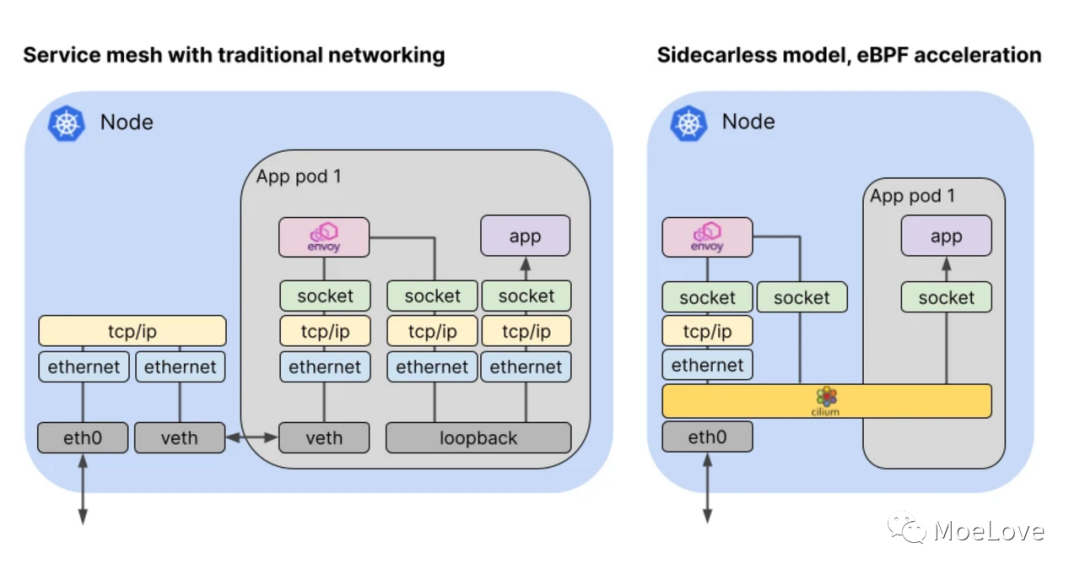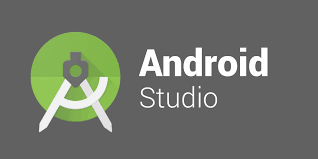在Windows 7操作系统中,Internet Explorer(IE)作为默认的网页浏览器,有时会因为各种原因被恶意软件锁定或更改了主页,这不仅影响了浏览体验,还可能带来安全风险,了解如何解除IE主页锁定是非常必要的,本文将从多个方面详细介绍如何解决这一问题,帮助您恢复对IE主页的控制。
了解IE主页锁定
我们需要了解什么是IE主页锁定,恶意软件通过篡改IE设置或注册表项,将IE的主页设置为特定的网址,通常这些网址会引导用户访问恶意网站或弹出广告,从而获取非法收益,当用户尝试打开IE时,会直接跳转到这些网址,给用户带来不便和潜在的安全风险。
解除IE主页锁定的方法
1、直接修改主页设置
打开IE浏览器,在菜单栏中选择"工具"->"Internet选项",在弹出的对话框中,选择"常规"选项卡,找到"主页"区域,输入您想要设置的主页网址,然后点击"确定",如果您的主页已被锁定到某个特定的网址,请尝试清除该网址并输入您想要设置的主页。
2、使用注册表编辑器解锁
在Windows系统中,恶意软件常常通过修改注册表来锁定IE主页,我们可以通过修改注册表来解锁主页,请注意,编辑注册表是一项高级操作,如果不小心进行了错误的更改,可能会导致系统问题,在进行以下步骤之前,强烈建议您备份注册表或创建系统还原点。
按下Win键+R键打开运行窗口,输入"regedit"并点击"确定",在注册表编辑器中,展开HKEY_CURRENT_USER\Software\Microsoft\Internet Explorer\Main,检查该路径下是否存在名为"Start Page"的项,如果存在,请双击打开并将其值更改为您想要设置的主页网址,quot;Start Page"项不存在,您可以右键单击"Main"文件夹,选择"新建"->"字符串值",并将其命名为"Start Page",双击新创建的"Start Page",将其值设置为您想要设置的主页网址。
3、使用安全软件清除恶意软件
如果您的IE主页被锁定是由于恶意软件的干扰,使用安全软件进行全盘扫描和清除是解决问题的有效方法,市面上有许多知名的安全软件如360安全卫士、腾讯电脑管家等都具备恶意软件查杀功能,您可以使用这些软件的扫描功能,对系统进行全面检查,并将发现的恶意软件彻底清除,在清除恶意软件后,您的IE主页应该能够恢复正常。

4、重置IE设置
如果上述方法都无法解决问题,您可以考虑重置IE设置,这会将IE的所有设置恢复到默认状态,包括主页设置,请注意,这将删除您在IE中进行的所有自定义设置,包括书签和浏览器插件,要重置IE设置,请按照以下步骤操作:
打开IE浏览器,在菜单栏中选择"工具"->"Internet选项",在弹出的对话框中,选择"高级"选项卡,点击"重置"按钮,在弹出的对话框中,勾选"删除个人设置"选项,然后点击"重置"按钮,等待重置过程完成,重置完成后,您的IE设置将恢复到默认状态。
预防措施 {#id3}
为了避免IE主页被恶意软件锁定,您可以采取以下预防措施:
1、保持操作系统和浏览器的更新:及时安装操作系统和浏览器的安全补丁和更新,以确保您的系统免受恶意软件的攻击。
2、安装防病毒软件:使用可靠的防病毒软件对系统进行全面保护,及时更新病毒库并开启实时防护功能。
3、谨慎点击链接:不要随意点击来自未知来源的链接或下载不明附件,以免感染恶意软件或钓鱼网站。
4、定期清理浏览器插件:禁用或删除不必要的浏览器插件,以降低被恶意插件干扰的风险。
5、定期备份注册表:建议定期备份注册表或创建系统还原点,以便在出现问题时能够快速恢复系统。
6、提高安全意识:了解常见的网络安全威胁和攻击方式,提高自己的安全意识,避免成为恶意软件的受害者。
解除Windows 7中IE主页锁定的方法有多种,您可以根据具体情况选择适合的方法进行操作,采取预防措施降低被恶意软件攻击的风险也是非常重要的,通过本文的介绍,希望能够帮助您解决IE主页锁定的问题并提高网络安全意识。
 51工具盒子
51工具盒子